Op dit moment kan niemand dat ontkennen VLC is de beste multimediaspeler op de markt, een speler die ook volledig gratis is en compatibel is met alle huidige en oude formaten (en die in de toekomst zullen komen). Hoewel het niet de enige is, omdat we interessante alternatieven op de markt kunnen vinden, als we het echter gebruiken om luister naar technomuziekZo is het aan te raden om een reeks aanpassingen te doen om van de best mogelijke kwaliteit te genieten.
We kunnen genieten van de best mogelijke kwaliteit zolang de audio heeft een minimale kwaliteit , aangezien we geen peren van de iep kunnen vragen. Als we bijvoorbeeld een afbeelding met een lage resolutie hebben en deze willen bewerken met Photoshop, is de taak erg ingewikkeld omdat we geen toegang zullen hebben tot een duidelijk beeld waarmee we kunnen werken.

VLC-equalizer configureren
In tegenstelling tot andere applicaties die zich uitsluitend richten op het afspelen van muziek en het integreren van complete equalizers, is het aantal opties in VLC kleiner en zullen we dezelfde opties vinden als in andere applicaties, maar voor de meeste gebruikers zijn ze meer dan voldoende en dekken ze alle behoeften.
Om toegang te krijgen tot VLC-equalizer , zodra we de afspeellijst hebben geopend met de technomuziek waarnaar we willen luisteren, gaan we naar de bovenste menubalk en klikken op Tools en vervolgens op Effecten en filters. De sectie die ons interesseert is de Audio Tabblad Effecten.
Binnen deze sectie vinden we nog 5 tabbladen: Equalizer, Compressor, Spatializer, Stereo Expander en Advanced. Klik op Equalizer, controleer de Enable doos en ga naar Presets om op de vervolgkeuzelijst te klikken en het type muziek te selecteren dat we willen egaliseren, in dit geval Techno.
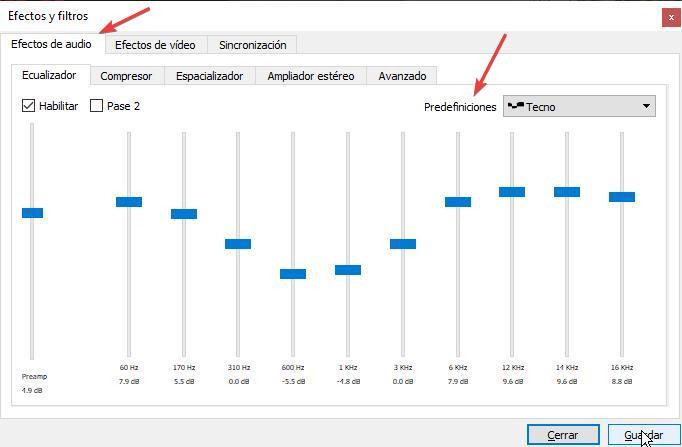
Naast Techno vinden we ook een groot aantal voorinstellingen voor andere soorten muziek (Rock, Klassiek, All Bass, All Bass en Treble, Dance, Club, Reague, voor gebruik met koptelefoon, in grote ruimtes en nog veel meer). Klik ten slotte op Opslaan.
Vervolgens klikken we op de rest van de tabbladen: Compressor, Spatializer, Stereo Expander en Advanced om ook de werking van deze functies inschakelen , als ze na het activeren van de standaardinstellingen voor technomuziek niet volledig aan onze behoeften voldoen.
Met al deze tabbladen kunt u: pas de waarden aan onafhankelijk, waarden die als we ze wijzigen, het afspelen in realtime zullen wijzigen.
Als we op deze manier niet in onze behoeften kunnen voorzien, kunnen we activeer de 10-bands equalizer en naast andere instellingen van het paneel Geavanceerde voorkeuren, die we openen via het menu Extra> Voorkeuren en de optie Audio selecteren. Klik linksonder in dat venster in Instellingen weergeven op Geavanceerd. Klik vervolgens op Audio > Filters om de nieuwe equalizer in te schakelen.
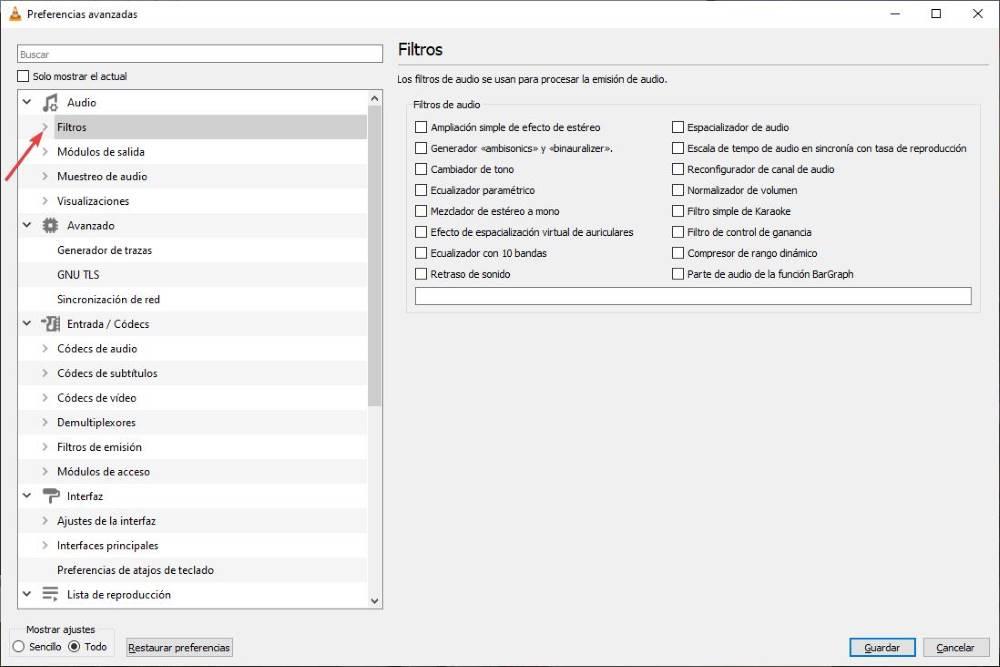
Zodra we de applicatie sluiten, is de aanpassing die we hebben gemaakt zal verloren gaan . Op deze manier zal de equalizer, wanneer we andere soorten muziek of video's afspelen, het Tecno-profiel niet gebruiken om de inhoud af te spelen. Gelukkig duurt het configureren van de app om deze instelling te maken slechts enkele seconden.